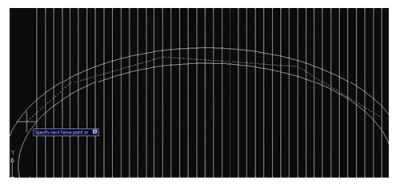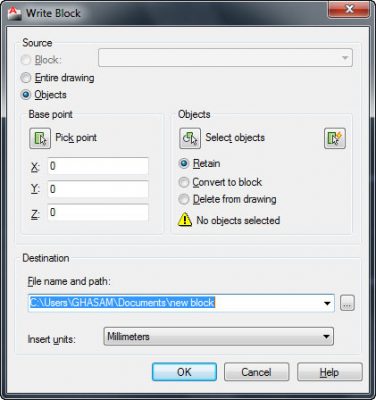- ۲,۲۸۱ بازديد
- ۰ نظر
- ۱,۶۱۶ بازديد
- ۰ نظر
ابتدا بياييد محدوده ي كنوني شعاع كاريOSnap دستور Command Line را مشاهده كنيم.براي اين كار درAPBOX را وارد كنيد و مقدار آن را روي ۱ تنظيم كنيد. پيشفرض محدوده ي عملكرد OSnap مقدار ۱۰ پيكسل است. شما با وارد كردن دستور APERTUREمي توانيد آن را تا ۵۰ پيكسل افزايش دهيد. در اين حالت جعبه ي نشان دهنده ي محدوده ي OSnapبزرگتر ديده مي شود. در نقشه هاي شلوغ اين تنظيم را انجام ندهيد ولي چه كسي گفته براي كشيدن چهارتا خط حتما بايد در محدوده ي ۱۰ پيكسلي محل رسم قرار بگيريم !؟
- ۲,۲۲۶ بازديد
- ۰ نظر
- ۱,۷۳۶ بازديد
- ۰ نظر
در صورتي كه بخواهيد از موضوعات موجود و ترسيم شده در فايل، بلاكي تهيه : (Write Block)wblockكنيد كه در فايل هاي نقشه ديگر نيز قابل استفاده باشد، از اين دستور استفاده كنيد.
امكان پذير مي باشد. wblock نحوه انتخاب و فعال كردن اين دستور فقط با تايپ عبارتبا تايپ اين عبارت پنجره تنظيمات و مشخصات موضوعي كه بايد به بلاك تبديل شود نمايان مي شود كه بايدتنظيمات زير را انجام دهيد:
- ۱,۷۵۱ بازديد
- ۰ نظر
سوالات متعددي كه معمولا توسط كاربران در مورد روند پلات در نرم افزار اتوكد مطرح ميشه امروز قصد دارم تا در حد امكان در مورد اين موضوع بطور كامل و البته كاربردي توضيح بدم . اميدوارم مورد استفاده عزيزان واقع بشه
- بهتره كه ترسيمات با مقياس يك به يك در اتوكد ترسيم بشه تا روند پرينت و استفاده از اشل آسانتر صورت بگيره . منظور از مقياس يك به يك يعني اينكه اگه از واحد متر استفاده ميكنيد هريك متررا يك واحد رسم كنيد.
- براي شروع پرينت نقشه ها با زدن كليد تركيبي CTRL+P يا تايپ PLOT و زدن اينتر و يا كليد فاصله كيبورد يا كليك بر روي آيكون پرينت در كوئيك تسك بار يا كليك روي آيكون اتودسك درگوشه سمت راست بالا صفحه و انتخاب گزينه PLOT وارد صفحه پرينت ( پلات) شويد
- ۶,۹۷۸ بازديد
- ۰ نظر
عملكرد Layout در اتوكد به دو روش انجام ميشه.
روش اول طريقه شيت بندي نقشه هاي كه در صفحه Model ترسيم شده است.
و روش دوم نيز ترسيمات سه بعدي را مي تونيم در اين صفحه بياريم و از آنها نما، برش و يا جزئيات بگيريم.
قبل از وارد شدن در صفحه Layout مي بايد ترسيمات خود را در صفحه Model ترسيم كنيم.
اين ترسيمات ميتونن هم با مقياس يك به يك باشند و تمام جزئيات نيز با همين مقياس ترسيم بشن.
- ۱۱,۱۵۶ بازديد
- ۰ نظر